Strona główna > Skanowanie > Skanowanie przy użyciu przycisku skanowania urządzenia Brother > Skanowanie zdjęć i grafiki
Skanowanie zdjęć i grafiki
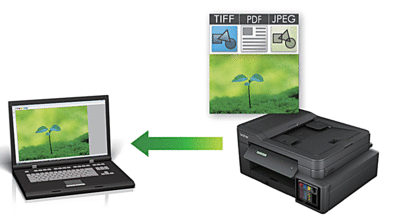
Użyj przycisku skanowania na urządzeniu, aby wprowadzić tymczasowe zmiany w ustawieniach skanowania. Aby wprowadzić stałe zmiany, użyj oprogramowania ControlCenter4 (Windows) lub Brother iPrint&Scan (Mac).
DCP-T310/DCP-T510W/DCP-T710W
- Włóż dokument.
- Naciśnij przycisk
 (SKANUJ).
(SKANUJ). - Naciśnij przycisk
 lub
lub  , aby wybrać opcję [Skanuj do PC], a następnie naciśnij przycisk OK.
, aby wybrać opcję [Skanuj do PC], a następnie naciśnij przycisk OK. - Naciśnij przycisk
 lub
lub  , aby wybrać opcję [Obraz], a następnie naciśnij przycisk OK.
, aby wybrać opcję [Obraz], a następnie naciśnij przycisk OK. - Jeśli urządzenie jest podłączone do sieci, naciśnij przycisk
 lub
lub  , aby wybrać komputer, do którego mają być wysyłane dane, a następnie naciśnij przycisk OK.
, aby wybrać komputer, do którego mają być wysyłane dane, a następnie naciśnij przycisk OK. 
Jeśli na wyświetlaczu LCD wyświetli się monit o podanie numeru PIN, wprowadź czterocyfrowy numer PIN na panelu sterowania, a następnie naciśnij przycisk OK.
- Wykonaj jedną z następujących czynności:
- Aby zmienić ustawienia, naciśnij przycisk Opcje lub Opcje Kopiowania / Skanowania, a następnie przejdź do kolejnego kroku.
- Aby użyć ustawień domyślnych, naciśnij przycisk Start Mono lub Start Kolor.

- [Typ skanowania] zależy od ustawień domyślnych. Naciśnięcie przycisku Start Mono lub Start Kolor nie umożliwia zmiany ustawień.
- Aby można było używać opcji skanowania, do urządzenia należy podłączyć komputer z zainstalowanym oprogramowaniem ControlCenter4 (Windows®) lub Brother iPrint&Scan (Mac).
- Urządzenie wyświetli monit o skonfigurowanie każdego z poniższych ustawień skanowania. Za pomocą przycisków
 lub
lub  wybierz odpowiednią opcję, a następnie naciśnij przycisk OK, aby przejść do następnego ustawienia skanowania.
wybierz odpowiednią opcję, a następnie naciśnij przycisk OK, aby przejść do następnego ustawienia skanowania. - [Typ skanowania]
- [Rozdzielczość]
- [Typ pliku]
- [Rozm. dokumentu]
- [Usuń kolor tła]
- Naciśnij przycisk Start Mono lub Start Kolor.
 [Typ skanowania] zależy od wybranych ustawień. Naciśnięcie przycisku Start Mono lub Start Kolor nie powoduje zmiany ustawień.
[Typ skanowania] zależy od wybranych ustawień. Naciśnięcie przycisku Start Mono lub Start Kolor nie powoduje zmiany ustawień.
MFC-T910DW
- Włóż dokument.
- Naciśnij przycisk
 (SKANUJ).
(SKANUJ). - Naciśnij przycisk
 lub
lub  , aby wybrać opcję [do komputera], a następnie naciśnij przycisk OK.
, aby wybrać opcję [do komputera], a następnie naciśnij przycisk OK. - Naciśnij przycisk
 lub
lub  , aby wybrać opcję [do obrazu], a następnie naciśnij przycisk OK.
, aby wybrać opcję [do obrazu], a następnie naciśnij przycisk OK. - Jeśli urządzenie jest podłączone do sieci, naciśnij przycisk
 lub
lub  , aby wybrać komputer, do którego mają być wysyłane dane, a następnie naciśnij przycisk OK.
, aby wybrać komputer, do którego mają być wysyłane dane, a następnie naciśnij przycisk OK. 
Jeśli na wyświetlaczu LCD pojawi się prośba o numer PIN, za pomocą panelu sterowania wprowadź czterocyfrowy numer PIN dla komputera, a następnie naciśnij przycisk OK.
- Wykonaj jedną z następujących czynności:
- Aby zmienić ustawienia, przejdź do kolejnego kroku.
- Aby użyć ustawień domyślnych, naciśnij przycisk Start Mono lub Start Kolor.
 [Typ skanowania] zależy od ustawień domyślnych. Naciśnięcie przycisku Start Mono lub Start Kolor nie umożliwia zmiany ustawień.
[Typ skanowania] zależy od ustawień domyślnych. Naciśnięcie przycisku Start Mono lub Start Kolor nie umożliwia zmiany ustawień.
- Naciśnij przycisk
 lub
lub  , aby wybrać ustawienie [Ustaw.skan.], a następnie naciśnij przycisk OK.
, aby wybrać ustawienie [Ustaw.skan.], a następnie naciśnij przycisk OK. 
Aby można było używać opcji [Ustaw.skan.], do urządzenia należy podłączyć komputer z zainstalowanym oprogramowaniem ControlCenter4 (Windows) lub Brother iPrint&Scan (Mac).
- Naciśnij przycisk
 lub
lub  , aby wybrać ustawienie [Ustaw urządzenie], a następnie naciśnij przycisk OK.
, aby wybrać ustawienie [Ustaw urządzenie], a następnie naciśnij przycisk OK. - Wybierz ustawienia skanowania do zmiany, a następnie naciśnij przycisk OK.OpcjaOpisTyp skanowania
Wybór typu skanowania dokumentu.
RozdzielczośćWybór rozdzielczości skanowania dokumentu.
Typ plikuWybór formatu pliku dokumentu.
Rozm. dokum.Wybierz rozmiar dokumentu.
JasnośćWybierz poziom jasności.
KontrastWybierz poziom kontrastu.
Usuń tłoZmiana ilości koloru tła, który jest usuwany.
- Naciśnij przycisk Start Mono lub Start Kolor.
 [Typ skanowania] zależy od wybranych ustawień. Naciśnięcie przycisku Start Mono lub Start Kolor nie umożliwia zmiany ustawień.
[Typ skanowania] zależy od wybranych ustawień. Naciśnięcie przycisku Start Mono lub Start Kolor nie umożliwia zmiany ustawień.


 W celu wyświetlenia podręcznika w wersji do wydruku konieczny jest program Adobe Acrobat Reader.
W celu wyświetlenia podręcznika w wersji do wydruku konieczny jest program Adobe Acrobat Reader.





